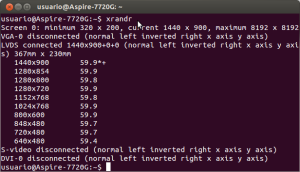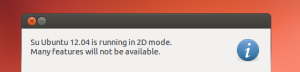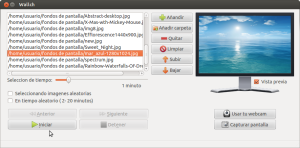 wallch
wallchwallch, es una aplicación que ayuda a automatizar el cambio de fondo de escritorio
Instalar wallch desde terminal
sudo apt-get -y install wallch
También se puede instalar desde el Centro de Software de Ubuntu
Para tener un escritorio que vaya cambiando la imagen cada cierto tiempo automáticamente, tan solo tenemos que indicar las imágenes que queremos utilizar, o cargar una carpeta entera, seleccionar el intervalo de tiempo para mostrarlas y ya lo tendremos funcionando.
La carpeta de fondos tiene que estar en carpeta personal para que funcione
Desde las opciones: